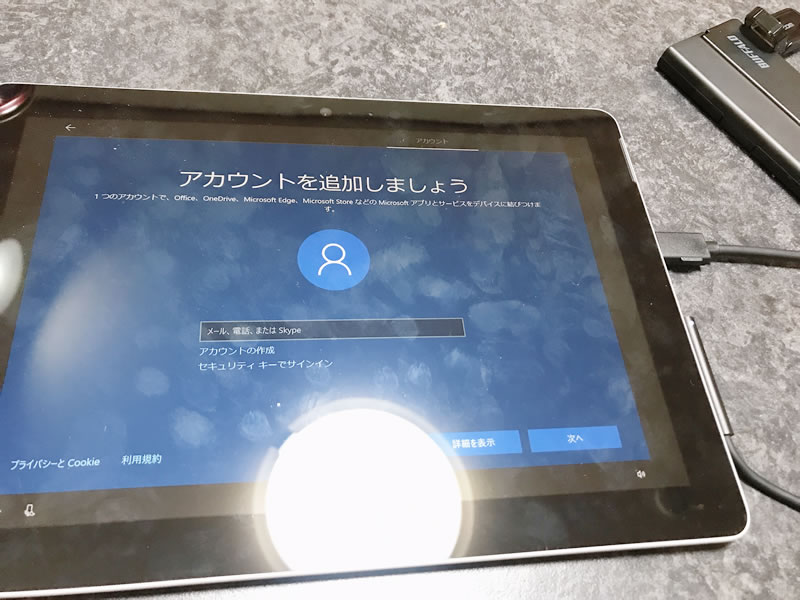ホーム
>> ヘッドライン
>>
PC修理のわたなべ
ホーム
>> ヘッドライン
>>
PC修理のわたなべ
| メイン | 簡易ヘッドライン |
 |


|
現在データベースには 318 件のデータが登録されています。
 ポッドキャスト :
video/mp4
ポッドキャスト :
video/mp4

一般社団法人坂東青年会議所 創立40周年記念事業
「Bando Wonder X’mas
〜プロジェクションマッピング×坂東マルシェ〜」
開催日:2022年12月25日(日) 11:00〜16:00
会場:総合文化ホールベルフォーレ(音楽ホール/アトリウム)
本日、プロジェクションマッピングを見てきました。
坂東マルシェもたくさんの人でにぎわっていました。
坂東青年会議所 創立40周年記念事業として大々的に活動されていました。
SNSなど動画のアップも大歓迎ということで、動画を撮影させていただきました。
ご興味のある方は、是非最後までご覧になってください。
また、坂東青年会議所では、メンバーを大募集しております。
ご興味のある方は、お気軽にご連絡ください。
坂東市に関係している内容も多く、また川下りなどは、実際に船に乗っているようでした。
素敵なクリスマスプレゼントをありがとうございました。

「A-Life インシュアランスサービス」様のホームページを制作しました。
あいおいニッセイ同和損保から総轄業務の委託を受け、地域マーケットで保険募集を展開されている損保代理店の皆さまのご支援を任されている代理店です。
ご興味のある方は、お気軽にご相談ください。
よろしくお願いいたします。

Windows7からWindows10へアップグレードできないと連絡を頂いた。
※アップグレードのセットアップ終了直前に「Windows10をインストールできませんでした」を繰り返す
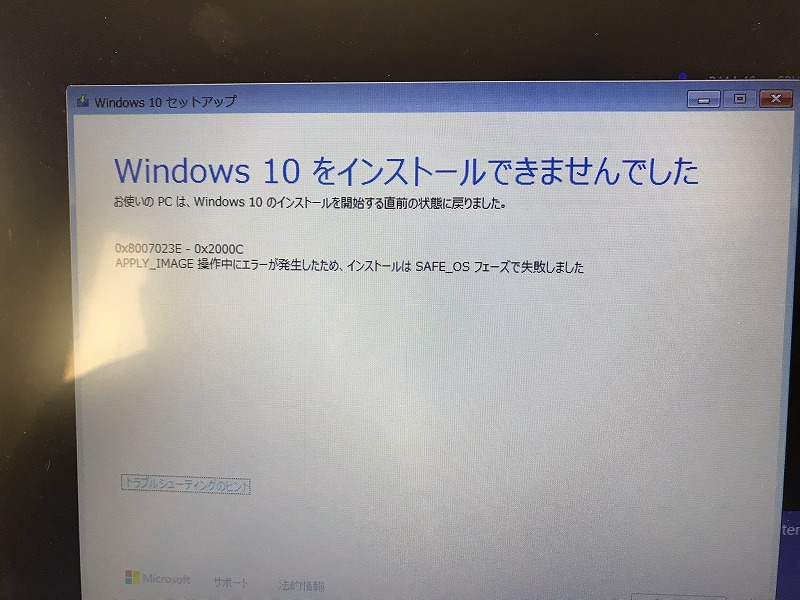
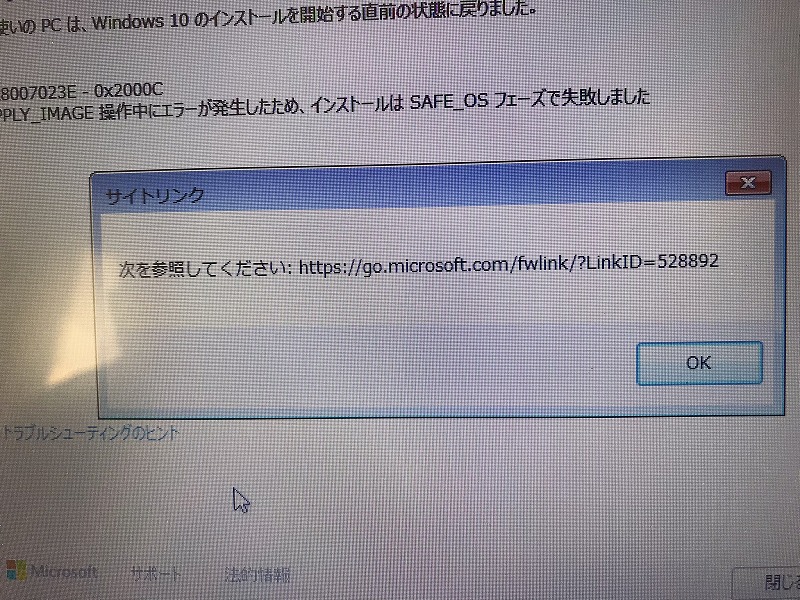
【下記参考】
BIOS設定
USB設定
初期設定
レガシーUSBサポート 使用する
SCSIサブクラスサポート 使用する
下記に変更
レガシーUSBサポート 使用しない
SCSIサブクラスサポート 使用しない
加えて、最新のwindows10アップグレード版では、エラーが発生するようです。
以前のアップグレード版で試したところ、上手くアップグレードできました。

また、最新までアップデートを試みたところ、エラーが発生。
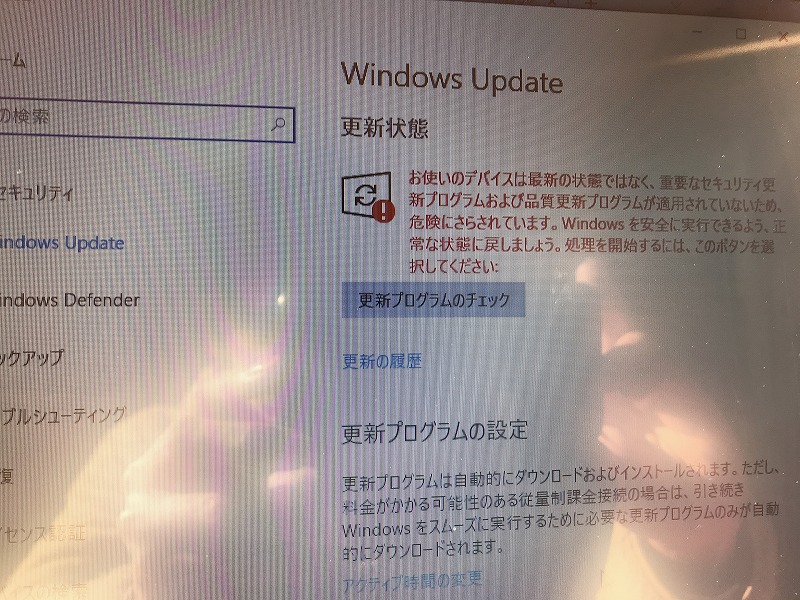
「Show or hide updates」ツールをダウンロードして、実行しました。
※以下のリンク先からダウンロードが始まります
Show or hide updatesトラブルシューティングツール | Microsoft
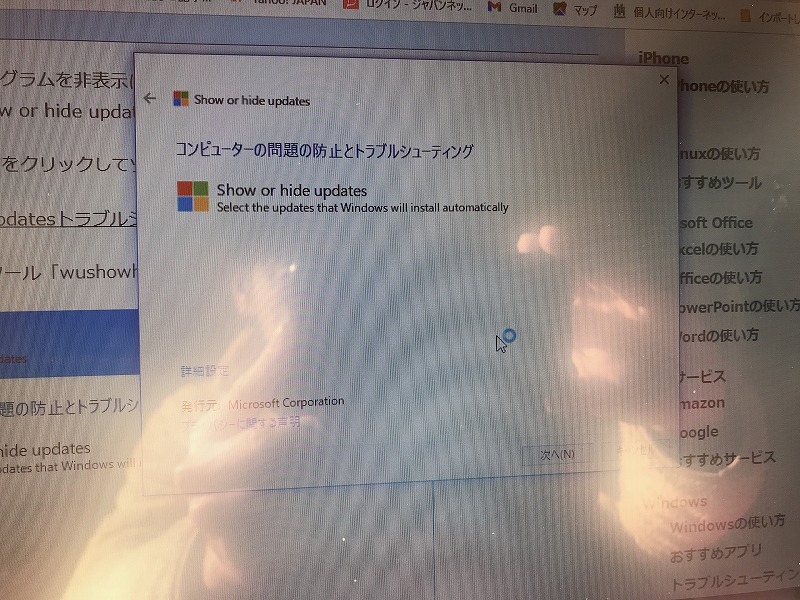
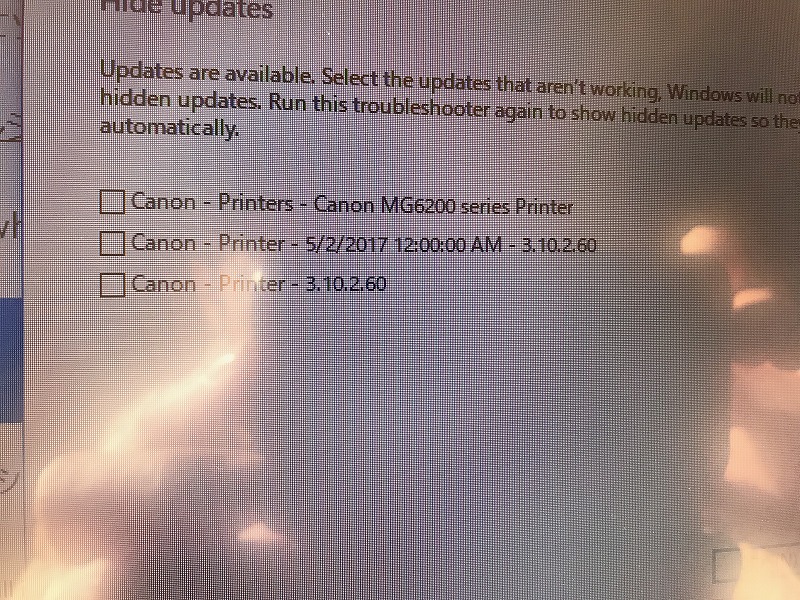
アップデートで邪魔をしているアプリなどを削除するか、隠す(hide)かで対応できます。
お客様のご要望に応えられたみたいで、本当によかったです。

知人のSoftBank Air(ソフトバンクエアー)の速度が遅かった。(住居:アパート)
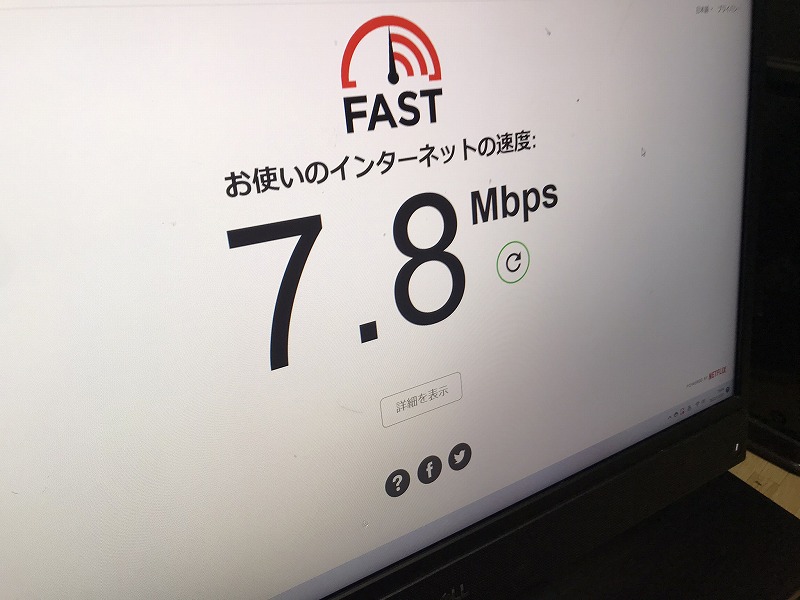
そこで、外部にソフトバンクの電波を受信し、アンテナを通して、室内に電波を引き込めないか、考案してみた。
【購入】
BINGFU 4G LTEアンテナ9dBi SMAオスセルラーアンテナ(2パック)4G LTEワイヤレスCPEルーターと互換性ありホットスポットセルラーゲートウェイ産業用IoTルータートレイルカメラゲームカメラ屋外セキュリティカメラ SMAオスコネクタ
Cleqee SMAオス-SMAメス RF同軸ケーブル 金メッキ RG174アンテナ 5m 延長ケーブル 3DRS機器用 RF同軸 異なるSMAアダプター3個付き 3G 4G LTEアンテナ アンテナ延長ケーブル

【外部にアンテナを設置】


【内部にアンテナを設置】
室内のソフトバンクエアーの近くに延長したアンテナを設置
※Google検索で調べたところ、銀紙やボールで囲むと速度が速くなると記述があった。

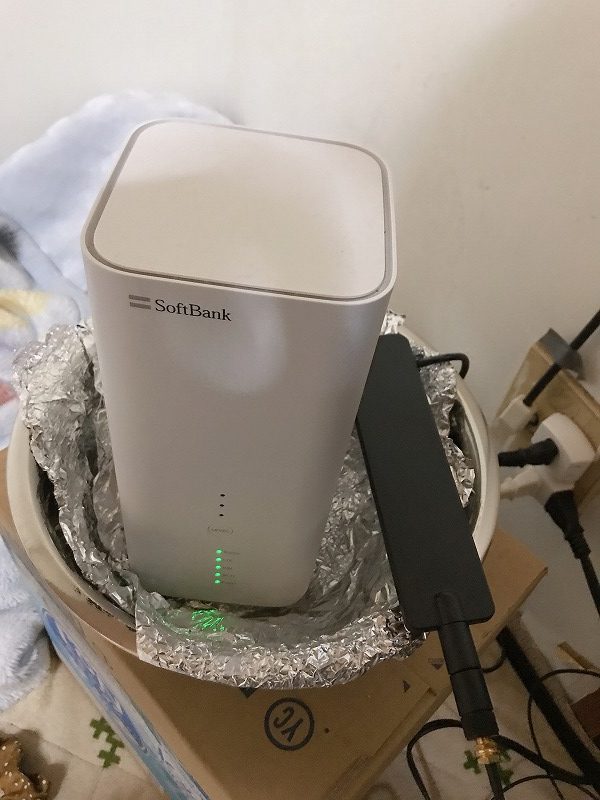
速度を測定したところ、23Mbpsとなった。
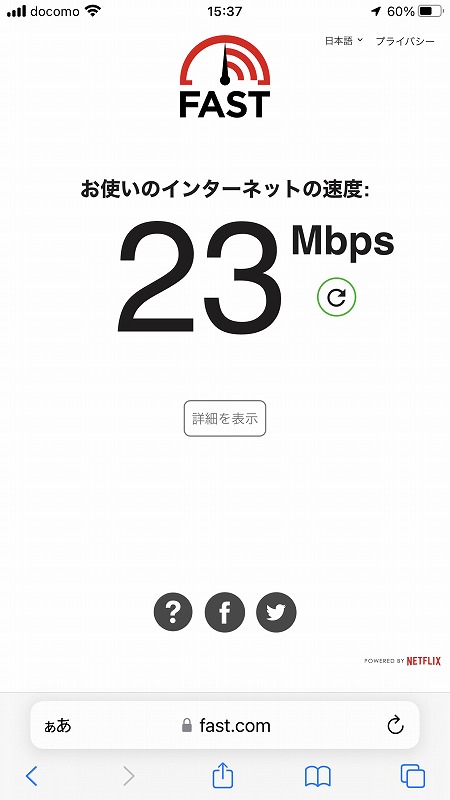
少しは改善したように感じる。
実際は、電波増幅器(ブースター)などで電波を増幅しないと改善しないように考える。
元々電波の弱いエリアなので、時間帯などでもバラツキがみられる。
設置前は、5から10Mbpsの速度が、設置後10Mbps以上となることが多くなった。
結論としては、実際違いはないかもしれないが、多少気持ち分だけ改善したように感じる。

SiteGuardが原因で404エラーとなっていた。
「.htaccess」ファイルの以下の記述を削除
#==== SITEGUARD_ADMIN_FILTER_SETTINGS_START
<IfModule mod_rewrite.c>
RewriteEngine on
RewriteBase /
RewriteRule ^404-siteguard - [L]
RewriteRule ^wp-admin/css - [L]
RewriteRule ^wp-admin/images - [L]
RewriteRule ^wp-admin/admin-ajax\.php - [L]
RewriteRule ^wp-admin/load-styles\.php - [L]
RewriteRule ^wp-admin/site-health\.php - [L]
RewriteCond %{REMOTE_ADDR} !^218\.158\.28\.128$
RewriteCond %{REMOTE_ADDR} !^100\.64\.0\.22$
RewriteCond %{REMOTE_ADDR} !^127\.0\.0\.1$
RewriteCond %{REMOTE_ADDR} !^::1$
RewriteRule ^wp-admin 404-siteguard [L]
</IfModule>
#==== SITEGUARD_ADMIN_FILTER_SETTINGS_END
#SITEGUARD_PLUGIN_SETTINGS_END
プラグインを停止してみても改善しない方は、是非、お試しください。

Google検索で画像表示が追加されやすくするために、METAタグにサムネイルを追加した。
※WordPressのheader.phpに追加
<?php
if (is_single() && has_post_thumbnail($post_object-> ID)) {
$thumbnail_id = get_post_thumbnail_id($post_object-> ID);
$image = wp_get_attachment_image_src( $thumbnail_id, 'full' );
$thumbnail_image = $image[0];
} else {
$thumbnail_image = get_template_directory_uri().'/images/thumbnail.png';
}
?>
<meta name="thumbnail" con_tent="<?php echo $thumbnail_image; ?> ">

さくらモータース 様より、パソコン2台とプリンタ複合機の購入ならびに設定を依頼された。
新規に事務所を立ち上げるということで頼まれた。
パソコン2台購入

プリンタ複合機を購入
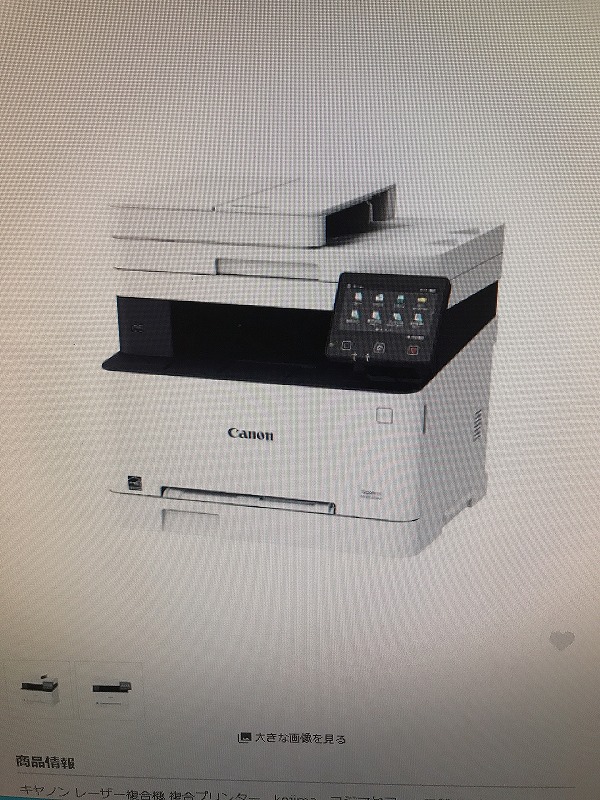
・キヤノン Canon レーザープリンター A4カラー複合機 Satera MF656Cdw(FAX/両面印刷/両面自動給紙/有線・無線LAN/21PPM) 普通
設置・設定に伺った。
パソコン1台は日本語仕様。
もう一台は、英語バージョンで設定した。



複合機の操作も英語バージョンに変更した。



WiFiの設定も実施。
スピードテストも190Mbpsで申し分ない速さだと感じた。
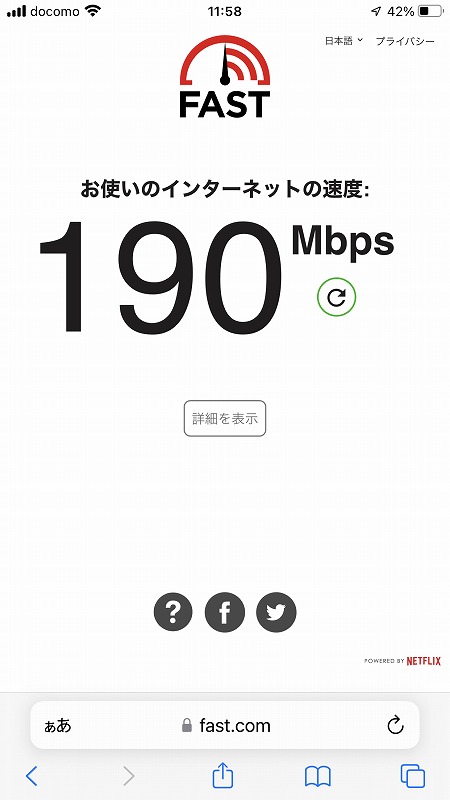
パソコン台の組み立て
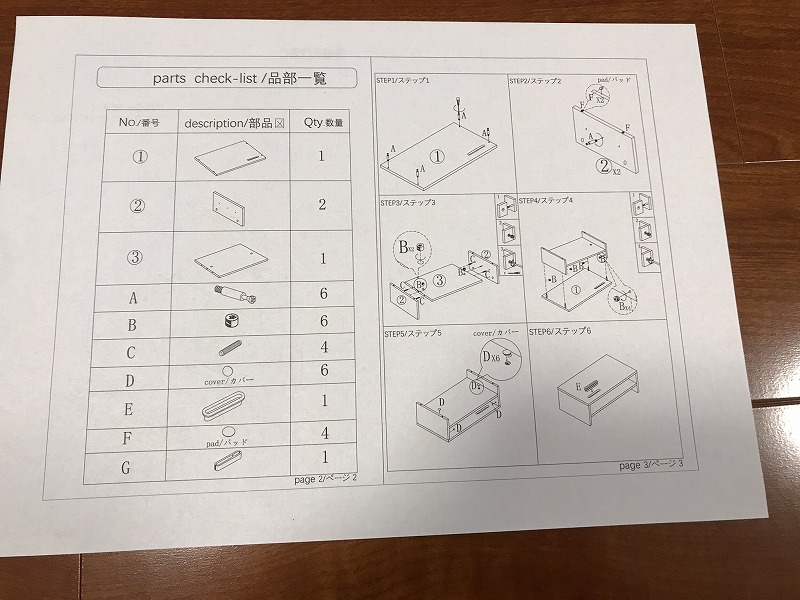
・1homefurnit モニター台 机上台 木製パソコン台 pc台 卓上 人間工学デザイン キーボード収納 プリンター台 二段式 長さ:420? 机上整理
依頼から設定まで1週間で終了できました。
急いでいたみたいなので、すごく喜ばれました。
無事に設置・設定まで出来て、本当に良かったです。
【sakuramotorsのご紹介】

ちゃん亭でラーメンを頂きました。
ちぢれ麺でいただきました。
・魚介出汁中華そば 790円



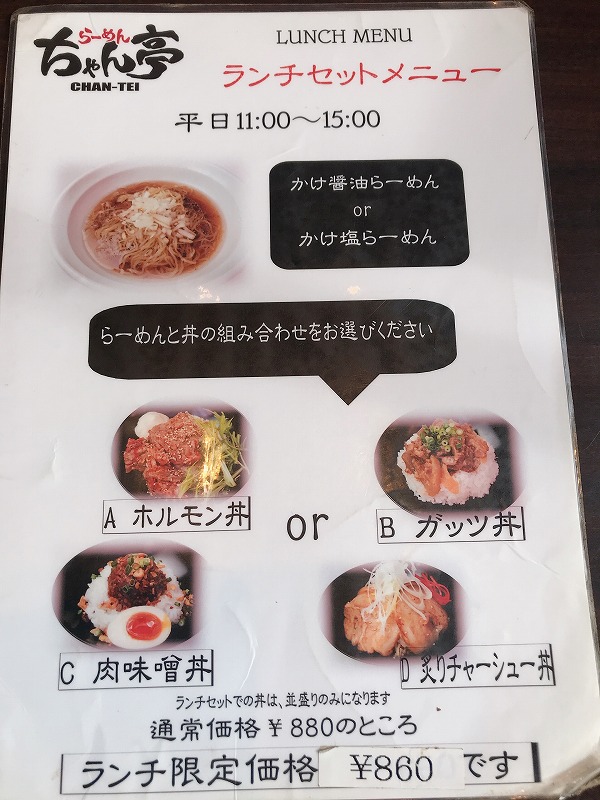
美味しくいただきました。
ごちそうさまでした。


pythonで投稿ページへの登録方法は以下の通り
payload = {"status": status,
"slug": slug,
"title": title,
"content": content,
#"date": datetime.now().isoformat(),
"categories": category_ids,
"tags": tag_ids}
記事を投稿して成功した場合はTrue、失敗した場合はFalseを返します。
#:param status: 記事の状態(公開:publish, 下書き:draft)
#:param slug: 記事識別子。URLの一部になる(ex. slug=aaa-bbb/ccc -> https://wordpress-example.com/aaa-bbb/ccc)
#:param title: 記事のタイトル
#:param content: 記事の本文
#:param category_ids: 記事に付与するカテゴリIDのリスト
#:param tag_ids: 記事に付与するタグIDのリスト
#:param media_id: 見出し画像のID
#:return: レスポンス
アイキャッチ画像を登録するカスタムフィールドの登録もしたい。
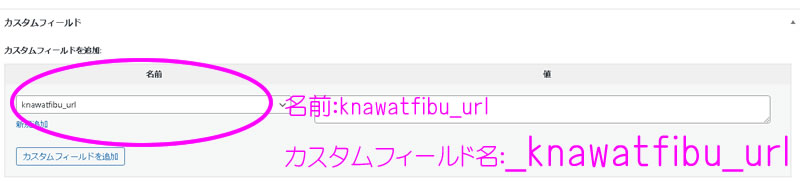
pythonでカスタムフィールドへ追加登録方法
まず、function.phpファイルに以下を追加する。
//REST API の初期化フック
add_action( 'rest_api_init', 'create_api_posts_meta_field' );
function create_api_posts_meta_field()
{
register_rest_field(
'post', //投稿タイプ
'meta_field', //これは任意のキー名
array(
'get_callback' => 'get_post_meta_for_api',
'update_callback' => 'update_post_meta_for_api',
'schema' => null,
)
);
}
//取得(GET)時のオブジェクトにpostのメタをすべて追加
function get_post_meta_for_api( $object ){
$post_id = $object['id'];
return get_post_meta( $post_id );
}
//投稿(POST)時のオブジェクトからメタを更新する
function update_post_meta_for_api($value, $object, $fieldName){
foreach($value as $key => $val){
$rtn = update_post_meta($object->ID, $key, $val);
if (!$rtn){
return false;
}
}
return $rtn;
}
pythonへ以下のプログラムを追加する
payload = {"status": status,
"slug": slug,
"title": title,
"content": content,
#"date": datetime.now().isoformat(),
"categories": category_ids,
"tags": tag_ids}
payload['meta_field'] = {"_knawatfibu_url": (追加したい値) }
【元の同じアイキャッチ画像】
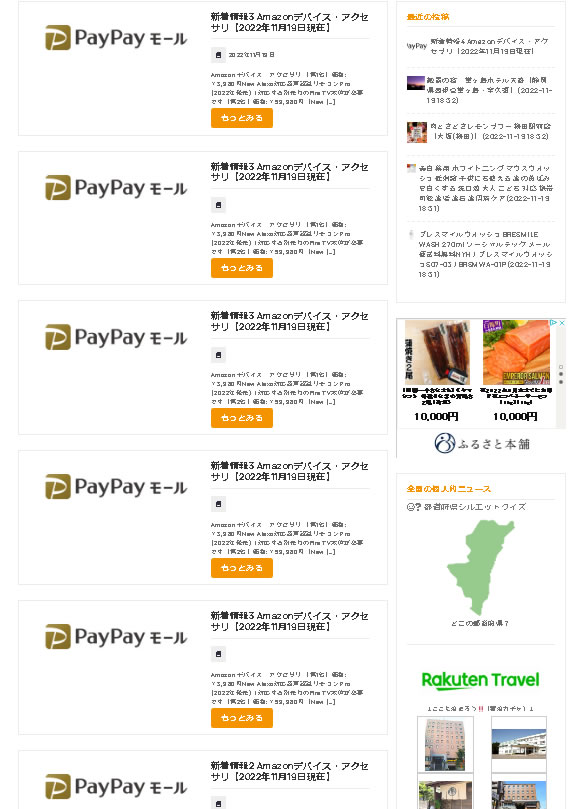
【カスタムフィールドを更新できた後】※アイキャッチ画像が随時変更
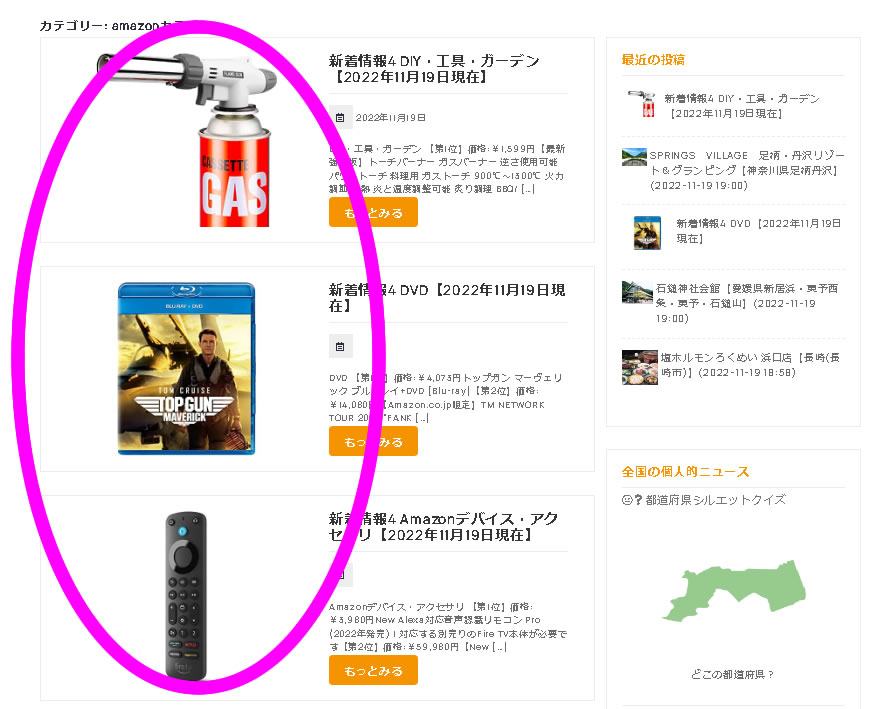
なかなか難しかった。
困っている方もいると思うので、参考までに記述しておく。

Surface Goにて「No Bootable Device」と表示されると持参された。
通常、以下の通りに設定すると修復されるそうです。
この度は、弊社 Surface 窓口にお問い合わせいただきありがとうございます。
今回のお問い合わせ内容に関しまして、参考となる URL をご案内いたします。
お手数をおかけいたしますが下記の URL をご確認の上、ご対応いただきますようお願いいたします。
■事前準備
USBメモリ(容量は16GBまたは32GB)をご用意いただきます。
※中身を削除(フォーマット)するため、事前に必要なデータの確認を行ってください。
操作可能な Windows 7以降の端末をご用意いただきます。
※操作可能な場合は Surface 端末でも問題ありません。
ご用意いただいた端末を使って、以下の作成作業を行ってください。
※回復ドライブを使用すると、Surface
のデータがすべて消去されます。必要に応じて大事な情報の見直し及びデータのバックアップをご検討ください。
■ Surface の回復イメージをダウンロードする
URL:https://support.microsoft.com/ja-jp/surfacerecoveryimage
※別の端末へ手入力でご入力の場合には、こちらをご活用いただけます(短縮アドレス/aka.ms/sfrid)
上記URLからご利用のSurfaceの回復イメージインストールをお願い致します。
手順1)製品の選択から当該のSurfaceをお選びいただき、シリアル番号を入力後、「 続行
」をクリックし、画面の案内に従い、操作を進めます。
手順2)ダウンロードできるOSが表示されるため、表示中の最新のバージョンの 「回復イメージを ダウンロード 」
をクリックしダウンロードします。
※ ダウンロードには、1時間?3時間ほどお時間がかかることが予想されます。
■USB回復ドライブの作成
?空のUSBメモリ(容量は16GBまたは32GB)をご用意いただき、フォーマットを行っていただきます。
・フォーマット方法
手順1)エクスプローラ → PC → リムーバブルディスクを右クリック します。
手順2)オプションメニューより「 フォーマット 」を選択します。
手順3)ファイルシステム の項目にて「 FAT32 」を選択し、開始をクリックします。
※ フォーマット時USBメモリ内のデータは全て削除されます。
完了いたしましたら、下記の段階にお進みください。
?回復イメージの展開
手順1)ダウンロードされた回復イメージの Zipファイルを右クリックし、プロパティを開きます。
手順2)プログラムが「エクスプローラ」になっていることを確認します。エクスプローラではない場合は「変更」をクリックし、エクスプローラにします。
手順3)プロパティを閉じます
手順4)ダウンロードされた回復イメージ右リックし、 「すべて展開」をクリックします。
手順5)「参照」をクリックし、展開先を選択するウィンドウが開いたらUSBメモリが接続されているドライブを選択し「フォルダの選択」をクリックします。
手順6)「展開」をクリックするとデータの転送が開始されてます。
手順7)全てのファイルをコピーし終えたら、「 安全な取り外し 」にてUSBメモリを取り外します。
USB回復ドライブの作成は以上となります。完了いたしましたら、下記参照願います。
--------------------------------------------------
■ USB回復ドライブの使用方法
手順1)Surfaceの電源がオフになっており電源に接続されていることを確認し、USB 回復ドライブを Surface の USB
ポートに挿入します。
手順2)Surface の音量を下げるボタンを押したまま、電源ボタンを1回押して放します(放すのは電源ボタンのみ)。
※この2つのボタンの押し方が違うことにご注意ください。
※ 青い画面が表示されたら、音量ボタンを放します。
手順3)画面に表示される手順に従って言語やキーボードレイアウトを選択し、回復ツール メニューに入ります。
※ここの段階で言語・キーボードレイアウト設定の表示が出ない場合、回復ドライブからの起動が行えていない可能性がございます為、
一度Surfaceを強制終了し、USBメモリの差し直しを行ったうえで、手順1から再度お進め下さい。
手順4)「オプションの選択」画面から「ドライブから回復」に入り「 ファイルの削除のみ行う」
の順に選択します。
手順5)「回復」をクリックすると初期化が始まります。
※初期化はおよそ1時間ほどかかります。
※初期化完了後、自動的に初期設定画面になりますので初期設定をしてください。
※回復キーを求められた場合スキップすることが可能です。
--------------------------------------------------
上記手順を踏まえても、状況が変わらないまたは、初期化が行えない状況となった場合、Surface本体の交換が必要となってまいります。
【初期化後の Office インストールについて】
初期化後の本体で Office をご際の使用いただく手順についてご案内いたします。
・初期化後の本体への Office インストールは、マイクロソフトアカウントサブスクリプションページ(
https://account.microsoft.com/services/ )にアクセスして頂きます。
・Microsoft
アカウントは、製品のご購入後にご使用いただいたアカウントと同じものを入力していただくようお願いします。
・Office製品名のセクションにある「インストール」を実行します。
・Office アプリの初回起動時にライセンス認証が求められる場合は以下の URL の手順に沿って操作お願いします。
<Surface交換後の Office ライセンス認証>
http://aka.ms/ofl
■Surface オンラインでのデバイスサービスと交換
URL:http://aka.ms/srep
■Surface デバイスのヘルプ
URL:http://aka.ms/sfug
以上です。是非ご参考いただければ幸いです。
Surface Recovery Image Download
しかし、上記修復を実施しても復活できませんでした。
以下のファイルをダウンロードして、USBに保存した上記ファイルに上書きすると改善された。
USB ソリューション .zip ファイルをダウンロードする ??
詳細は、以下のサイトをご覧ください。
再度、USBから修復作業を繰り返すと修復された。